從訊息/聊天中下載並儲存 OnlyFans 影片的 3 種最佳方法
想像一下,你剛在 OnlyFans 私訊中收到最喜愛創作者的私人影片。這是獨家內容,沒有公開在他們的動態牆上,而你想保存下來以便日後觀看,不必依賴穩定的網路連線,也不用擔心它淹沒在未來的訊息海中。但當你嘗試從 OnlyFans 訊息下載影片時,卻找不到明顯的下載選項。
這是許多用戶常見的困擾。雖然 OnlyFans 允許粉絲透過訂閱和私訊存取獨家內容,但並未提供內建功能來儲存聊天或私訊中的影片。因此,用戶往往難以保存重要或付費內容以供離線觀看,尤其是當內容透過訊息分享而非公開在創作者的動態牆上時。
以下我們將介紹 3 種最佳方法,幫助你保存 OnlyFans 訊息或聊天中的影片。
如何使用 iDownerGo 從 OnlyFans 訊息下載影片?
如前所述,保存 OnlyFans 私訊中的獨家內容可能是一大挑戰,尤其是沒有直接下載選項時。這時第三方工具就派上用場了,其中 iDownerGo 是最強大可靠的解決方案之一。無論你是想保存值得紀念的影片以供離線觀看,還是備份已購買的內容,iDownerGo 都能讓你快速安全地從 OnlyFans 訊息下載影片。
iDownerGo OnlyFans 下載軟體是一款專業桌面工具,專門幫助用戶保存 OnlyFans 影片,包括透過私訊分享的影片。與基本螢幕錄製工具或低品質下載器不同,iDownerGo 採用先進影片解碼技術,能直接從平台抓取完整 HD 畫質的影片。它提供基於連結和瀏覽器的下載方式,讓用戶能靈活控制內容保存方式。
- 內建瀏覽器,可安全登入 OnlyFans 帳號並存取訊息
- 支援直接下載訊息、貼文和訂閱內容中的影片
- 可將 OnlyFans 訊息中的影片下載為 MP4、MOV 或 MKV 格式
- 保持原始影片畫質,支援 HD、1080p、4K 甚至 8K
- 一鍵下載創作者的所有 OnlyFans 影片和圖片
如何使用 iDownerGo 從 OnlyFans 訊息下載影片?
步驟 1 從官方網站下載並安裝 iDownerGo OnlyFans 下載器到電腦。
步驟 2 啟動程式,開啟工具內建的網頁瀏覽器。
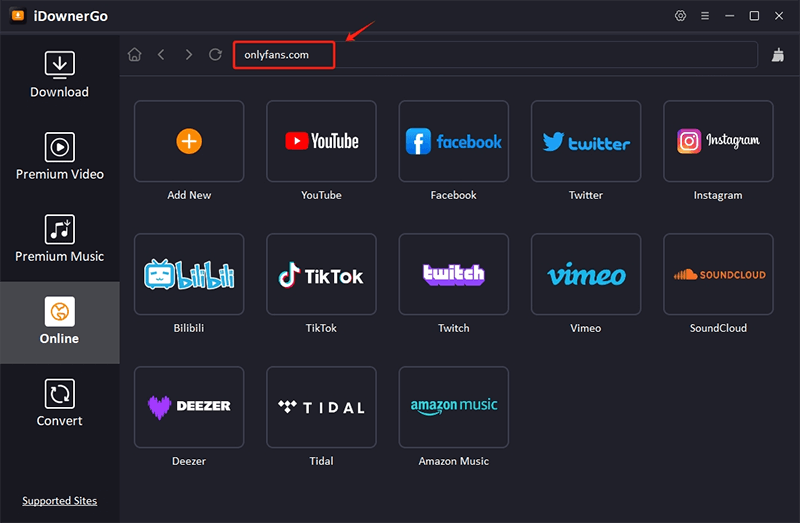
步驟 3 在瀏覽器中安全登入 OnlyFans 帳號,前往訊息頁面。
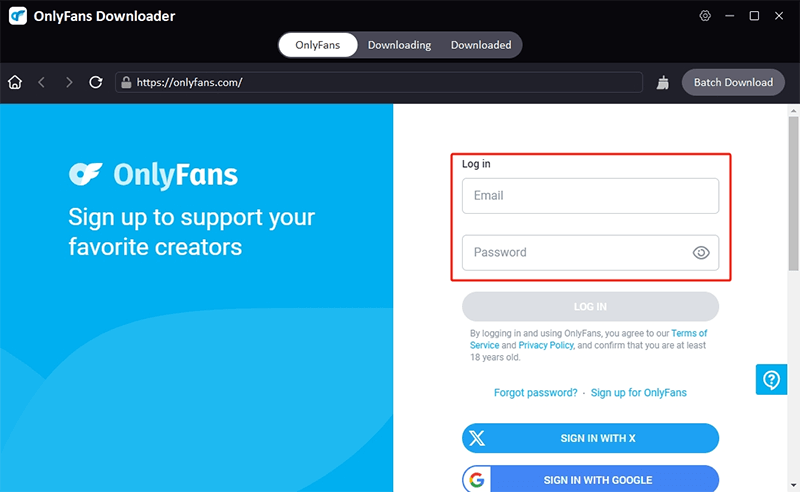
步驟 4 在聊天或訊息中找到想下載的影片。
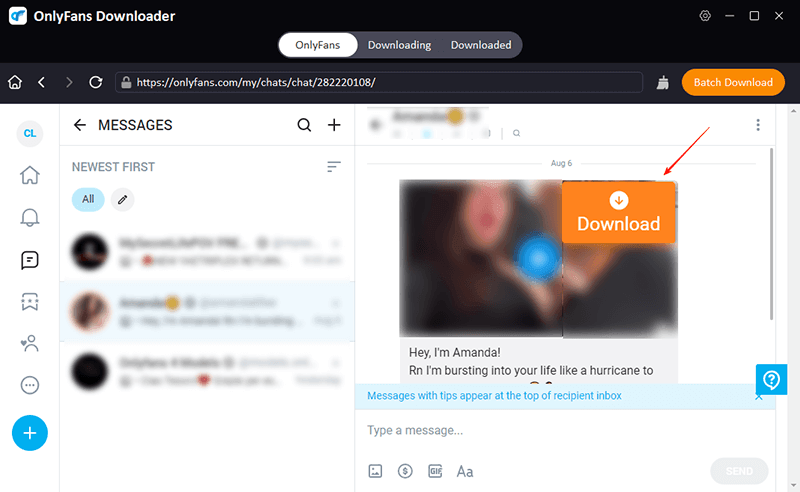
步驟 5 影片將以高畫質直接儲存到電腦。你可以重複相同步驟下載其他訊息影片,或一次下載多個檔案。
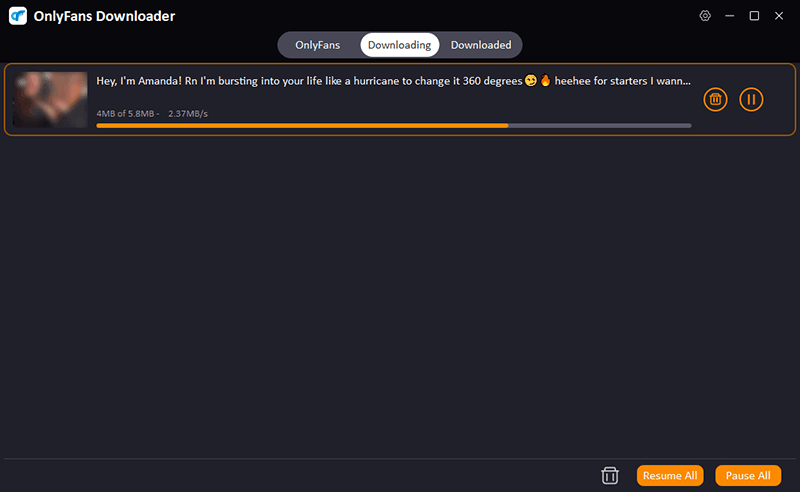
如何使用瀏覽器擴充功能保存 OnlyFans 聊天影片?
如果你想用簡單的方法從 OnlyFans 訊息下載影片,又不想安裝龐大軟體,使用 StreamFork 等瀏覽器擴充功能會是絕佳解決方案。這個方法特別適合偏好輕量選項的用戶,能直接從聊天保存私人媒體,不必依賴複雜工具或第三方服務。
StreamFork 是一款基於瀏覽器的下載器,安裝後會直接整合到 OnlyFans 介面中。運作後,它會在訊息區添加下載按鈕,讓你只需點擊幾下就能抓取私訊中的影片。對於想快速存取喜愛影片又不想多費功夫的人來說,這是個好工具。它支援 360p、480p、720p 和 1080p 等常見解析度(依原始影片畫質而定)。
它最大的優勢之一是在瀏覽器環境中運作,不需外部腳本或不穩定的應用程式。在管理 OnlyFans 內容時,你能獲得更乾淨安全的體驗。雖然它主要支援 MP4 格式,但對於一般播放或儲存已綽綽有餘。
如何使用 StreamFork 從 OnlyFans 訊息下載影片?
步驟 1: 從可信來源下載 StreamFork 擴充功能(CRX 檔案)。接著開啟 Chrome 瀏覽器,前往 chrome://extensions/。從右上角啟用「開發人員模式」。
步驟 2: 將 CRX 檔案拖放到瀏覽器視窗進行安裝。安裝完成後,開啟 OnlyFans 並登入帳號。
步驟 3: 前往「訊息/聊天」區塊。進入頁面後,右下角會出現下載圖示。
步驟 4: 點擊下載圖示。側邊欄會顯示所有可用訊息。選擇包含想下載影片的聊天。
步驟 5: 點擊「下載」按鈕,擴充功能會自動從 OnlyFans 訊息下載影片,並以 MP4 格式儲存到裝置中。
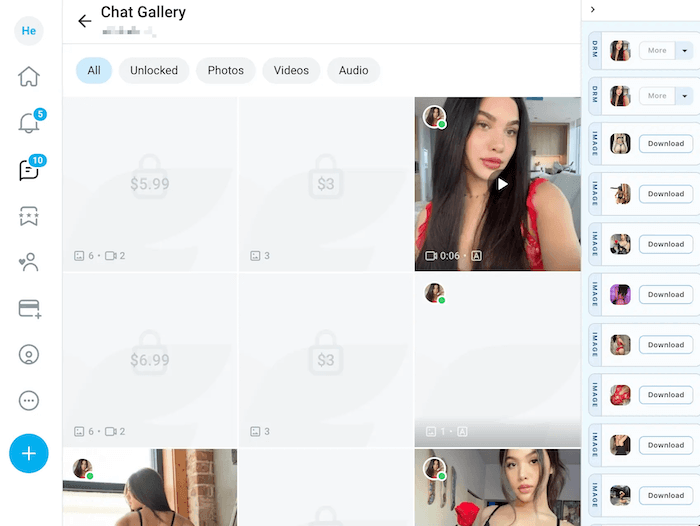
如何錄製 OnlyFans 訊息中的影片?
如果你想從 OnlyFans 訊息下載影片,卻因裝置限制、隱私疑慮或相容性問題無法使用瀏覽器擴充功能或工具,那麼螢幕錄製是最簡單有效的替代方案。FliFlik 線上螢幕錄製工具是實現此目的的最佳免費解決方案之一。這個工具讓你無需安裝任何東西或創建帳號,就能錄製螢幕上的影片。無論是想保存單一片段還是聊天中的多支影片,FliFlik 都能快速無礙地完成任務。
FliFlik 是一款 100% 免費、無浮水印的螢幕錄製工具,可直接在瀏覽器中運作。它支援 Chrome、Firefox、Safari、Edge 和 Opera 等主流瀏覽器。你可以錄製整個螢幕、特定視窗,或僅錄製開啟 OnlyFans 的瀏覽器分頁。如果需要,它還允許錄製系統音效和麥克風輸入。最棒的是?你的錄製內容永遠不會上傳到任何地方,而是完全私密安全地保存在裝置中。
以下是使用 FliFlik 透過螢幕錄製從 OnlyFans 訊息下載影片的方法:
如何使用 FliFlik 錄製 OnlyFans 訊息中的影片?
步驟 1: 在瀏覽器中前往 FliFlik 線上螢幕錄製工具的官方網站。在首頁點擊「開始錄製」按鈕。
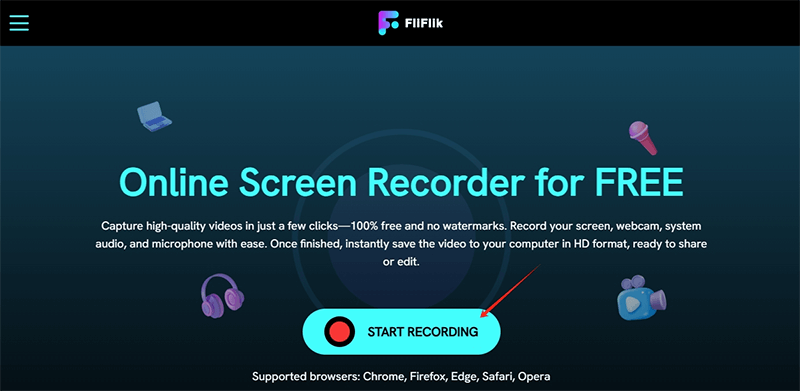
步驟 2: 彈出視窗會詢問要錄製的內容。你可以選擇整個螢幕、特定視窗或開啟 OnlyFans 的瀏覽器分頁。如果影片有聲音,請確保勾選錄製系統音效的選項。
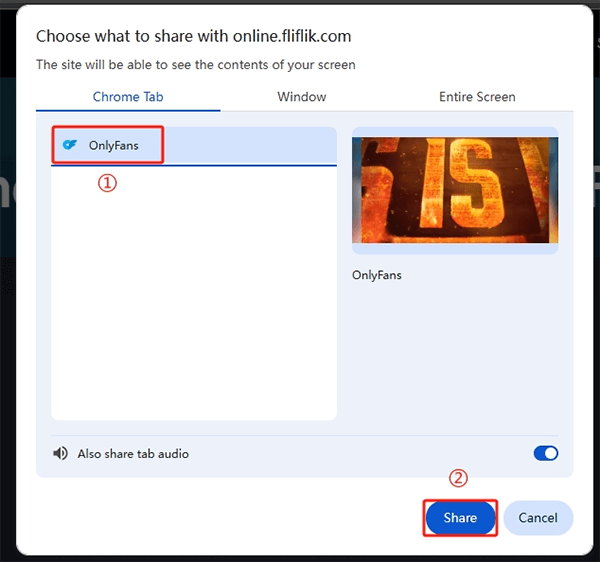
步驟 3: 選擇錄製來源後,點擊「分享」,FliFlik 會在 3 秒倒數後開始錄製。現在,播放 OnlyFans 訊息中的影片,讓它在螢幕錄製期間完整播放。
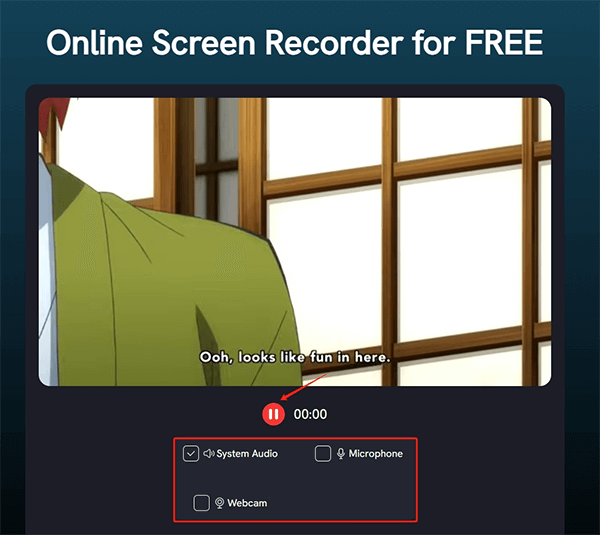
步驟 4: 影片播放完畢後,返回 FliFlik 分頁並點擊「停止」。你可以立即預覽錄製的影片。如果滿意,點擊「下載」將 HD 畫質的影片保存到裝置中。
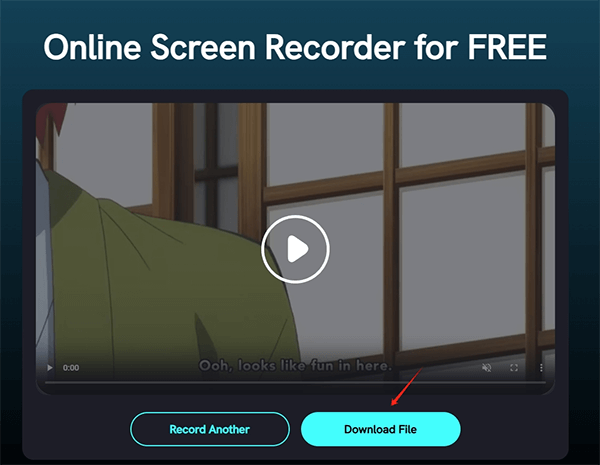
如果其他下載工具無法處理訊息中的影片,或你從受限制的裝置存取 OnlyFans,這個方法特別有用。由於 FliFlik 完全在線上運作且不留浮水印,是透過簡單點擊私下保存聊天內容的完美選擇。
結論
保存 OnlyFans 上的喜愛內容(尤其是私訊分享的影片)可能是一大挑戰,若沒有合適工具更是如此。雖然像 FliFlik 這樣的螢幕錄製工具提供了免費簡單的方法來捕捉這類影片,但可能需要手動操作和時間。這就是 iDownerGo 作為專屬可靠解決方案的突出之處。無論是從 OnlyFans 訊息下載影片,還是從個人資料抓取整個播放清單,iDownerGo 都能幫助你輕鬆快速地完成,且不影響畫質。



